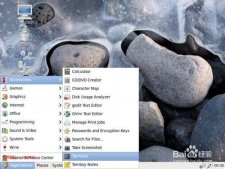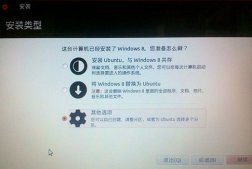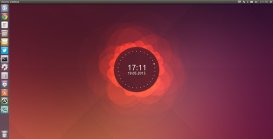ubuntu已经发布到18.04LTS版本了,该怎么升级呢?下面我们就来看看详细的教程。
1、首先在终端中先把软件源和软件升级成最新的。使用如图中两个命令。
root@ubuntu:~# apt-get update
root@ubuntu:~# apt-get upgrade

2、在终端中运行升级程序。使用命令:
# update-manager -cd
会弹出当前ubuntu系统有新的版本,询问是否升级,我们点击是。

3、升级的过程中会将系统的源,软件包等更新成18.04所需求的。等待下载软件包完成。
4、在更新的过程中,安装软件包的时候,会有弹出窗口询问是否保留原来的一些软件配置信息,我们可以把这些配置全都更新成最新的,也可以保留自己的软件配置。等待更新完成,弹出重启询问框。
5、重启系统之后,我们就可以体验ubuntu18.04LTS了。
以上就是ubuntu 18.04系统的升级方法,希望大家喜欢,请继续关注服务器之家。